- Müəllif Jason Gerald [email protected].
- Public 2024-01-15 08:09.
- Son dəyişdirildi 2025-01-23 12:06.
Videonu dostlarınız, ailəniz və digər insanlarla paylaşmaq istəyirsiniz? YouTube -a video yükləmək sürətli, asan və əlbəttə pulsuzdur! Bu wikiHow, kompüterdən, telefondan və ya tabletdən istifadə edərək YouTube -a video yükləməyi öyrədir.
Addım
Metod 1 /2: YouTube Mobil Tətbiqi ilə
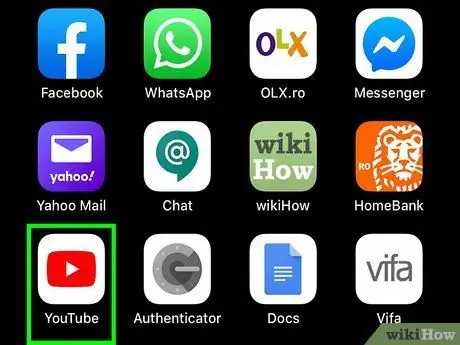
Addım 1. YouTube tətbiqini açın
Tətbiqdə qırmızı və ağ simvolu, yan düzbucaqlı və üçbucaq və "YouTube" sözləri var. Adətən, bu simge cihazın ana ekranında və ya tətbiq menyularında göstərilir.
- YouTube tətbiqi bütün telefonlarda və ya tabletlərdə əvvəlcədən quraşdırılmışdır. Ancaq tətbiq mövcud deyilsə, əvvəlcə App Store (iPhone/iPad) və ya Google Play Store -dan (Android) yükləyə bilərsiniz.
- Əlavə mobil məlumat xərclərinin qarşısını almaq üçün video yükləməzdən əvvəl cihazınızı WiFi şəbəkəsinə qoşun.
- Hesabınıza avtomatik olaraq daxil deyilsinizsə, bir Google hesabı seçin və ya YouTube hesabınızla əlaqəli e -poçt ünvanı və şifrəni istifadə edərək daxil olun.
Qeydlər:
Videoları birbaşa Fotoşəkillər tətbiqindən və ya telefonunuzdan və ya planşetinizdən paylaşa bilərsiniz. Videonu açın, "Paylaşım" simgesinə toxunun və " YouTube "varsa. Bundan sonra altıncı addıma keçə bilərsiniz.
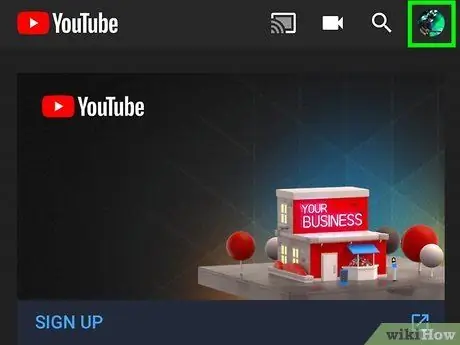
Addım 2. Profil şəkli seçin
Şəkil ekranın sağ üst küncündə görünür. Bundan sonra menyu açılacaq.
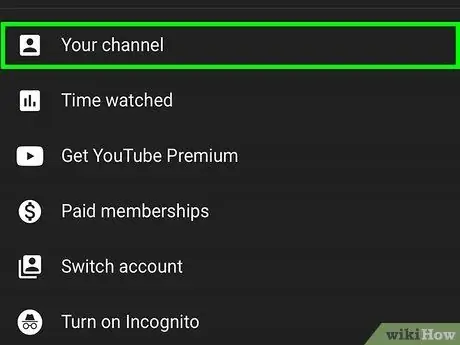
Addım 3. Kanalınızı seçin
Bu seçim menyunun yuxarısında görünür.
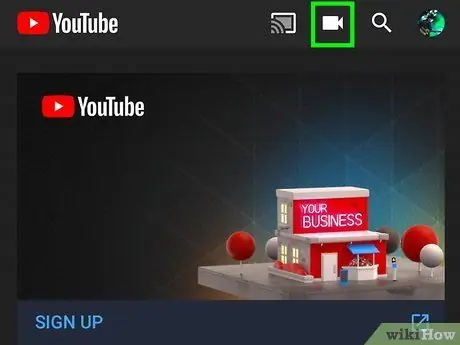
Addım 4. Kamera simgesini seçin
Bu simge ekranın yuxarısında görünən çubuğun sağ tərəfindədir.
Cihazınızdan ilk dəfə video yükləyirsinizsə, davam etməzdən əvvəl YouTube -un cihazınızın foto qalereyasına, kamerasına və/və ya mikrofonuna daxil olmasına icazə verməlisiniz
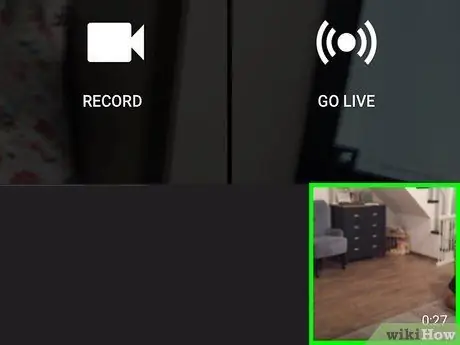
Addım 5. Video seçin
"Kamera Roll" qovluğunda və ya cihaz qalereyasında saxlanılan bütün videolar göstəriləcək. Yükləmək istədiyiniz videoya toxunun.
YouTube -un standart qaydalarına görə, 15 dəqiqəyə qədər olan videoları yükləyə bilərsiniz. Daha uzun bir video yükləmək istəyirsinizsə (maksimum 12 saat), əvvəlcə hesabınızı doğrulayın
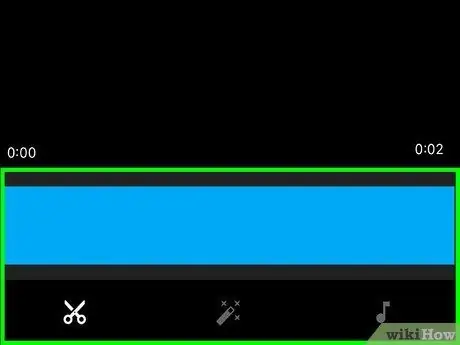
Addım 6. Videoya düzəlişlər əlavə edin (isteğe bağlı)
Son bir düzəliş etməlisinizsə, bir neçə redaktə seçiminiz var:
- Videonun uzunluğunu qısaltmaq üçün ekranın altındakı video zaman çizelgesinin bir ucundakı kaydırıcıyı istədiyiniz oynatma başlanğıc və son nöqtələrinə sürükləyin.
- Bədii bir filtr tətbiq etmək istəyirsinizsə çubuq simgesini seçin. Ekranın sağ üst küncündə (Android) və ya ekranın altındadır (iPhone və iPad).
- Müəlliflik hüququ olmayan musiqini video səs parçası olaraq əlavə etmək üçün musiqi notu simgesini seçin (yalnız iPhone və iPad-də).
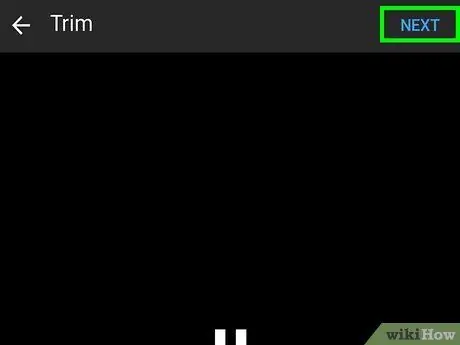
Addım 7. Davam etmək üçün Sonrakı seçin (yalnız iPhone və iPad üçün)
Bir iPhone və ya iPad istifadə edirsinizsə "vurun Sonrakı Növbəti addıma keçmək üçün ekranın sağ üst küncündə "düyməsini basın.
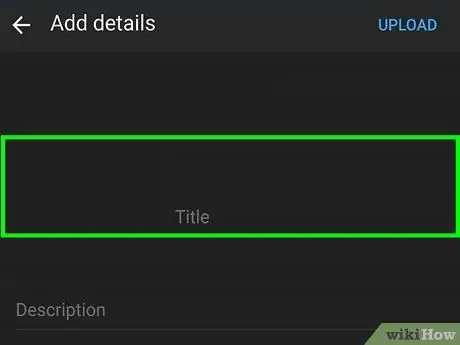
Addım 8. Video başlığı əlavə edin
Başlıq maksimum 100 simvoldan ibarətdir və videonun məzmununu əks etdirməlidir.
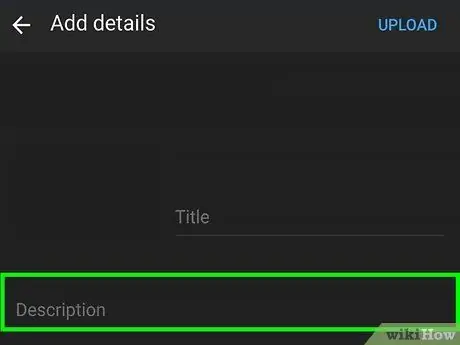
Addım 9. Təsvir əlavə edin
Təsvir əlavə etmək isteğe bağlıdır, lakin tövsiyə olunur. Bu seqmentdəki məlumatlar video oynanarkən video pəncərənin altında göstərilir. Video, onun yaradıcısı və ya digər layihələr haqqında unikal məlumatlar əlavə etmək üçün bu sütundan istifadə edə bilərsiniz. Videonun müvafiq axtarış nəticələrində göstərilməsi üçün bu sahəyə açar sözlər daxil edin.
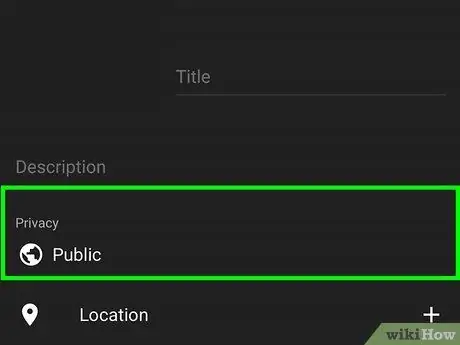
Addım 10. "Gizlilik" menyusu vasitəsilə videonun görünmə səviyyəsini təyin edin
Menyudan seçmək üçün üç seçim var. Seçimlər bunlardır:
-
” İctimai:
Bu seçimlə videolarınız ictimai məzmunlu olacaq və hər kəs YouTube -da axtarıb izləyə bilər.
-
” Siyahıya alınmamış:
Video ictimaiyyətə açıq olmayacaq, ancaq video bağlantısı olan hər kəs videonuzu izləyə bilər.
-
” Şəxsi:
Bu seçimlə, yalnız hesabınıza daxil olduqdan sonra videoya baxa bilərsiniz.
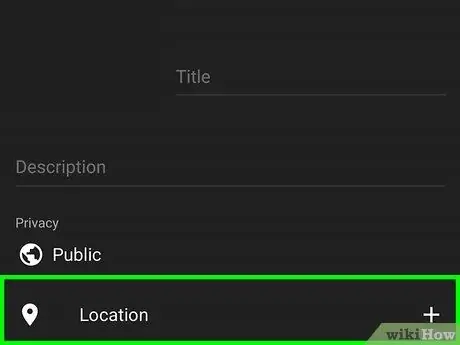
Addım 11. Bir yer təyin etmək üçün Yer seçin (isteğe bağlı)
Videoları coğrafi məkana görə təsnif etmək istəyirsinizsə, bunu "Məxfilik" başlığı altındakı bölmədə edə bilərsiniz. "Yer" seçin və ən yaxın yerlərdən birinə toxunun. Axtarış çubuğuna bir ünvan və ya yer adı da daxil edə və axtarış nəticələrindən istədiyiniz yeri seçə bilərsiniz.
Videoya ilk dəfə yer əlavə etdiyiniz zaman YouTube -dan telefonunuzda və ya planşetinizdə cihazınızın yerləşdiyi yerə daxil olmasına icazə verməyiniz istəniləcək. Toxunun " Tətbiqdən istifadə edərkən icazə verin "davam etmək.
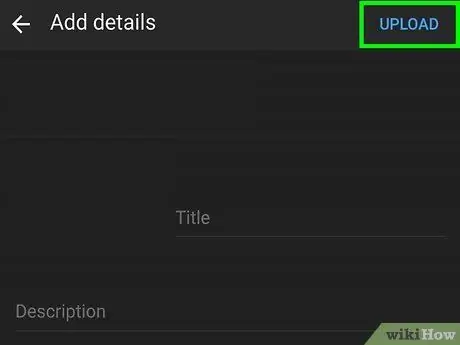
Addım 12. YÜKLƏ vurun
Ekranın sağ üst küncündədir. Video YouTube -a yüklənəcək. Yükləmə prosesi başa çatdıqdan sonra video "Videolar" siyahısına yüklənəcək.
Videoya insanlar tərəfindən asanlıqla axtarıla biləcək bir əlfəcin əlavə etmək üçün videodakı üç nöqtəli işarəni seçin və " Redaktə edin "Və" Etiketlər "sütununa bir işarə qoyun. Əlavə edilmiş hər bir işarəni vergüllə ayırın.
Metod 2 /2: Kompüterdə Youtube.com Saytı vasitəsi ilə
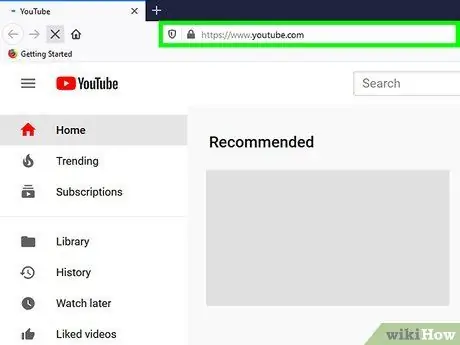
Addım 1. Brauzerdə https://www.youtube.com saytına daxil olun
Videoları birbaşa Youtube veb səhifəsindən yükləyə bilərsiniz.
Hesabınıza daxil deyilsinizsə, vurun " Daxil ol "Səhifənin sağ üst küncündə. Bir YouTube hesabı seçin və bir parol daxil edin və ya " Başqa bir hesabdan istifadə edin ”Və müvafiq e -poçt ünvanı və şifrədən istifadə edərək hesaba daxil olun.
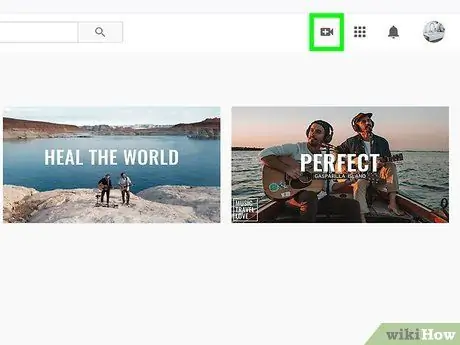
Addım 2. Artı işarəsi (“+”) olan kamera simgesini vurun və Videonu Yüklə seçin
Ekranın sağ üst küncündə, profil şəklinizin yanında yerləşir. Ortada "Video Yüklə" pəncərəsi olan YouTube Studio veb səhifəsinə aparılacaqsınız.
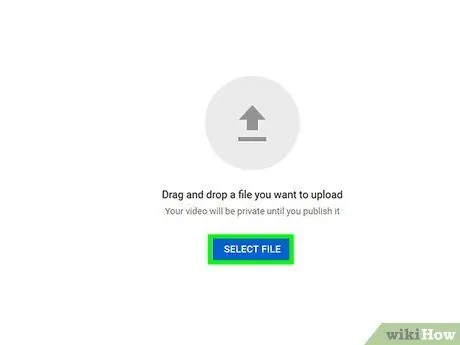
Addım 3. Video faylını sürükləyin və pəncərədəki ox işarəsinə atın
Alternativ olaraq, "düyməsini vura bilərsiniz. DOSYA SEÇİN "Mavi rəngdə, kompüterdəki video fayllarına baxır və klikləyir" Aç " Yuxarıdakı variantlardan birini izlədikdən sonra video yükləmək üçün hazırlanacaq.
- YouTube -un standart qaydalarına görə, 15 dəqiqəyə qədər olan videoları yükləyə bilərsiniz. Daha uzun videolar yükləmək üçün (maksimum 12 saat) əvvəlcə hesabınızı təsdiq etməlisiniz.
- YouTube -a DVD video yükləmək istəyirsinizsə, əvvəlcə filmi kompüterinizə qeyd edin.
- YouTube videoları aşağıdakı formatlarda dəstəkləyir: MOV, MPEG4, MP4, AVI, WMV, MPEGPS, FLV, 3GPP, WebM, DNxHR, ProRes, CineForm və HEVC (h265).
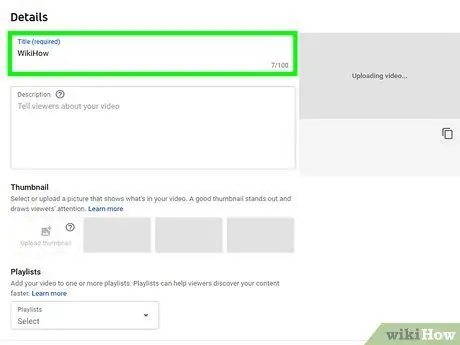
Addım 4. Videonun başlığını və təsvirini daxil edin
Videonun başlığını daxil etməlisiniz, ancaq təsvirin daxil edilməsi tələb olunmur (tövsiyə olunsa da). Əlavə edilən başlıq maksimum 100 simvoldan ibarət olmalıdır. Videonun məzmununu dəqiq əks etdirən maraqlı başlıqlar yaratmaq üçün bu sahələrdən istifadə edin. Video təsviri əlavə etmək üçün "Təsvir" etiketli böyük sahəni istifadə edin. Bu seqmentdəki məlumatlar video oynanarkən video pəncərənin altında göstərilir. Video, onun yaradıcısı və ya digər layihələr haqqında unikal məlumatlar əlavə etmək üçün bu sütundan istifadə edə bilərsiniz. Videonun müvafiq axtarış nəticələrində göstərilməsi üçün bu sahəyə açar sözlər daxil edin.
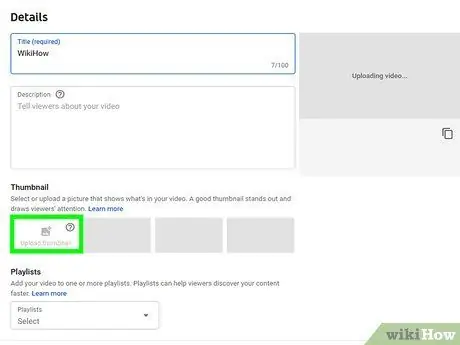
Addım 5. İstifadə etmək istədiyiniz daxiletməni (kiçik şəkli) basın
Bu əlavə, videonuzu kanallarda və axtarış nəticələrində təmsil edən bir fotoşəkildir. İstifadə etmək üçün təklif olunan daxiletmə seçimlərindən birini seçin.
Alternativ olaraq "düyməsini vura bilərsiniz. Kiçik şəkli yükləyin ”Və daxil olaraq istifadə etmək üçün kompüterdən bir şəkil seçin. İstifadə etmək istədiyiniz şəkli vurun və seçin " Aç ”.
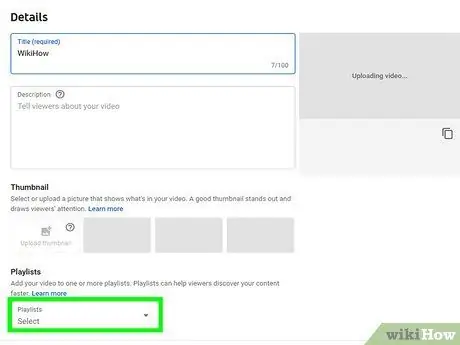
Addım 6. Videoları pleylistə əlavə edin (isteğe bağlı)
Bir pleylistə bir video əlavə etmək istəyirsinizsə, "Çalğı siyahısı" açılan menyusunu vurun və yaradılmış bir çalğı siyahısını seçin. Birdən çox siyahı seçə bilərsiniz.
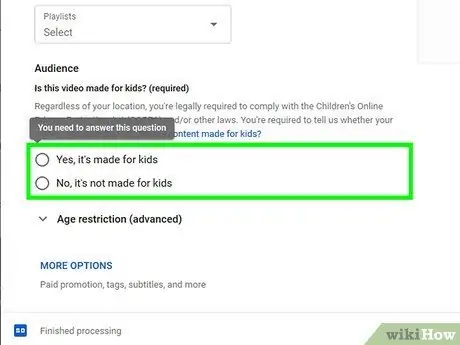
Addım 7. Video məzmununun uşaqlar üçün hazırlanıb hazırlanmadığını müəyyənləşdirin
YouTube indi 13 yaşdan kiçik uşaqlar üçün hazırlanmış videoları etiketləməyinizi tələb edir. Videonuz uşaqlar üçün hazırlanıbsa, "Bəli, uşaqlar üçün hazırlanmışdır" ın yanındakı radio düyməsini basın. Video uşaqlar üçün deyilsə, "Xeyr, uşaqlar üçün hazırlanmayıb" ın yanındakı radio düyməsini basın.
- Amerika Birləşmiş Ştatları Uşaqların Onlayn Məxfiliyinin Qorunması Qanunu (COPPA), uşaqlar üçün hazırlanmış videoları etiketləməyinizi tələb edir. Əks təqdirdə, YouTube hesabınıza qarşı tədbir görəcək və FTC (ABŞ Federal Ticarət Komissiyası) tərəfindən cərimələnməyiniz ehtimalı var. Daha çox məlumat üçün YouTube -da COPPA qaydalarına necə riayət olunacağına dair məqalələr axtarın və oxuyun.
- Ayrıca, videonuz xüsusi olaraq 18 yaşdan yuxarı izləyicilər üçün hazırlanmışsa, videoya yaş məhdudiyyəti təyin edə bilərsiniz. Bunu etmək üçün " Yaş məhdudiyyəti (qabaqcıl) " Bundan sonra, "Bəli, videomu 18 yaşdan yuxarı izləyicilərlə məhdudlaşdırın" yanındakı onay qutusunu vurun.
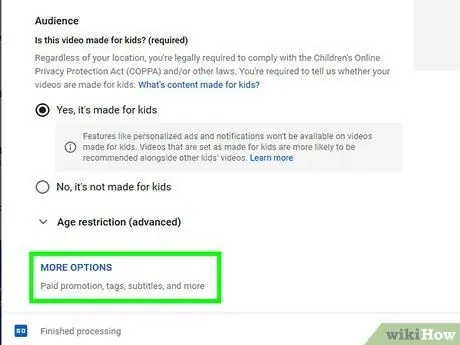
Addım 8. Daha çox seçimə basın (isteğe bağlı) və seçin Sonrakı.
Bu mavi "Daha çox seçim" mətni "Ətraflı" pəncərəsinin altındadır. Videoya əlavə edilə biləcək bəzi əlavə variantlar göstəriləcək. Bitirdikdən sonra vurun " Sonrakı "Ekranın sağ alt küncündə. Bu əlavə seçimlərə aşağıdakılar daxildir:
-
” Ödənişli Promosiyalar:
"Videonuzda pullu bir tanıtım varsa," Videomda məhsul yerləşdirmə və ya təsdiq kimi pullu tanıtım var "qutusunu işarələyin. "İzləyicilərə pullu tanıtım haqqında məlumat vermək üçün videoma mesaj əlavə et" qutusunu da işarələyə bilərsiniz.
-
” Etiketlər:
"Əlfəcinlər və ya etiketlər, YouTube istifadəçilərinin videolarınızı asanlıqla axtarmasına imkan verən açar sözlərdir. İstifadə etmək istədiyiniz işarəni "Etiket əlavə et" sahəsinə yazın. Videonun məzmunu ilə əlaqəli sözləri istifadə edin (məsələn, videonuzda rəqs edən fillər varsa, "fil", "qaçış" və "komik" sözlərindən istifadə edin). Bənzər bir etiketi olan videolar ümumiyyətlə "Tövsiyə olunan" yan çubuğunda siyahıya alınır.
-
” Dil, Altyazılar və Altyazılar:
"Bir video dili seçmək üçün" Video dili "etiketli açılan menyudan istifadə edin. Altyazı və ya altyazı əlavə etmək üçün "Altyazı sertifikatı" açılan menyusundan altyazı sertifikatı seçin. Altyazıları yükləmək üçün mavi linki vurun " Altyazıları yükləyin "Və başlıq faylının zaman damgalarının olub olmadığını müəyyənləşdirin. Bundan sonra altyazı faylını seçin və " Aç " Altyazıların necə yaradılacağı və YouTube -a yüklənməsi və ya videolarda göstərilməsi haqqında daha çox məlumat üçün videolara başlıqların necə əlavə ediləcəyi ilə bağlı məqalələri oxumağa və axtarmağa çalışın.
-
” Qeyd tarixi və yeri:
"Qeyd tarixi məlumatlarını əlavə etdinizsə," düyməsini basın Qeyd tarixi "Açılan təqvimdə videonun yaradılma tarixini təyin etmək üçün. Video yeri məlumatı əlavə etmək üçün " Video yeri ”Və videonun çəkildiyi ünvanı və ya adını yazın. Axtarış nəticələrindən istədiyiniz yeri seçin.
-
” Lisenziyalar və paylamalar:
"Basın" Lisenziya ”Yazısının müəlliflik hüququnu təyin etmək üçün. Başqalarının videonuzu digər platformalara və ya veb saytlara yükləyə bilməsi üçün "Yerləşdirməyə icazə ver" seçimini yoxlayın. Yüklənmiş videolar haqqında kanalınızın abunəçilərini xəbərdar etmək istəyirsinizsə "Abunəlik lentində yayımlayın və abunəçilərə bildirin" seçin.
-
“ Kateqoriya:
"Bir kateqoriya seçmək üçün vurun" Kateqoriya "Və video üçün bir kateqoriya seçin. Bəzi kateqoriyalarda əlavə edə biləcəyiniz əlavə qutular var.
-
“ Şərhlər və reytinqlər:
"Şərh idarəçiliyini təyin etmək üçün" Şərhlərin görünürlüyü "etiketli açılan menyudan istifadə edin. Videoya bütün şərhlərin əlavə olunmasına icazə verə bilər, nəzərdən keçirilməsi üçün ləyaqətsiz ola biləcək şərhləri dayandıra, bütün şərhləri (müsbət və ya neytral şərhlər daxil olmaqla) saxlaya və ya şərhlər sahəsini söndürün. Şərhlərin ən yüksək reytinqə və ya ən son şərhə görə sıralanmasını təyin etmək üçün "Sırala" etiketli açılan menyudan istifadə edin. Göstərmək istəyirsinizsə "Nə qədər izləyicinin bu videonu bəyəndiyini və bəyənmədiyini göstər" seçimini yoxlayın. bu məlumatlar pəncərənin altındakı videolarda.
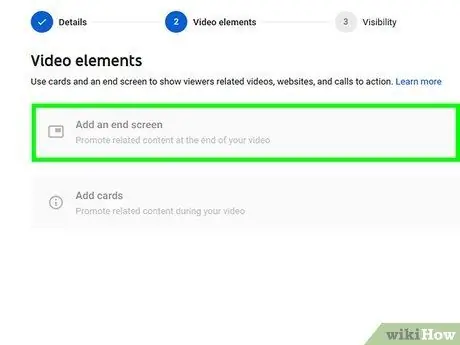
Addım 9. Videoya bir son ekran və ya kart əlavə edin (isteğe bağlı) və Next düyməsini basın
Bağlanış səhifəsi və ya bitiş ekranı, kanalınızın oxşar məzmununu tanıtmaq üçün videonun sonunda görünən səhifədir. Eyni zamanda, kart xüsusiyyəti, materialların və ya videoların oynatılmasının ortasında təbliğ olunmasına imkan verir. Videoya son səhifə və ya kart əlavə etmək üçün " Əlavə et "Video elementləri səhifəsindəki" Son Ekran əlavə et "və ya" Kart əlavə et "in sağında. Son səhifə əlavə etmək üçün göstərilən təlimatları izləyin.
Son səhifələr və ya kartlar əlavə etməzdən əvvəl standart keyfiyyətli video keyfiyyət seçimlərinin işlənməsini bitirməsini gözləməlisiniz
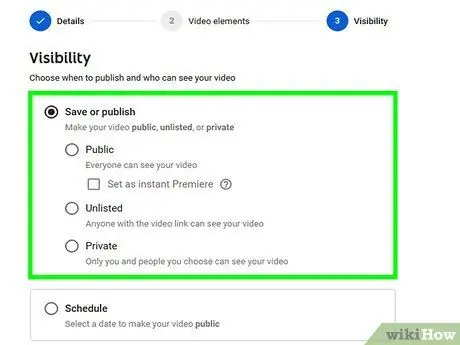
Addım 10. Videonun görünmə səviyyəsini təyin edin
Seçmək üçün üç seçim var. İstədiyiniz seçimin yanındakı radio düyməsini basın. Bu seçimlərə daxildir:
-
” İctimai:
Bu seçimlə videolarınız ictimai məzmunlu olacaq və hər kəs YouTube -da axtarıb izləyə bilər.
-
” Siyahıya alınmamış:
Video ictimaiyyətə açıq olmayacaq, ancaq video linki olan hər kəs videonuzu izləyə bilər.
-
” Şəxsi:
Bu seçimlə, yalnız hesabınıza daxil olduqdan sonra videoya baxa biləcəksiniz.
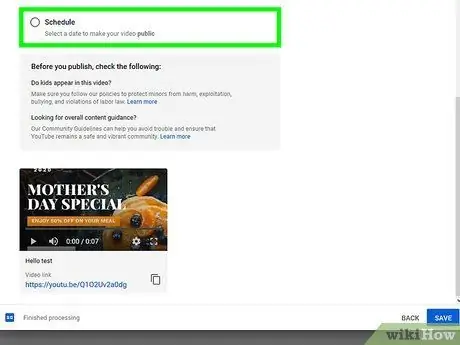
Addım 11. Video nəşrini planlaşdırın (isteğe bağlı)
Videonu dərhal dərc etmək istəmirsinizsə, dərc etməyi planlaşdıra bilərsiniz. Bir cədvəl yaratmaq üçün "Proqram" ın yanındakı radio düyməsini basın. Bundan sonra, tarixin açılan menyusuna basın və dərc tarixini seçin. Vaxt açılan menyusuna basın və istədiyiniz nəşriyyat vaxtını və ya vaxtını seçin.
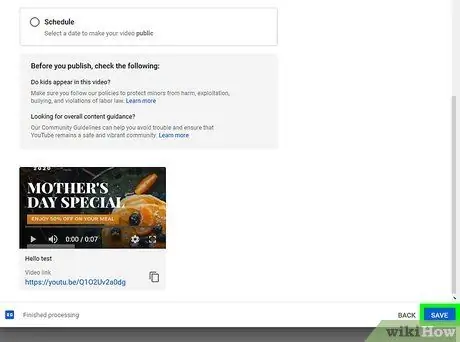
Addım 12. Saxla düyməsini basın və ya Cədvəl.
Bu düymə pəncərənin sağ alt hissəsində görünür. Videonuz göstərilən tarix və saatda və ya videonun işlənməsi başa çatdıqdan sonra YouTube kanalında yayımlanacaq.
- Başlığı və ya təsviri redaktə etmək istəyirsinizsə, https://studio.youtube.com/ saytına daxil olun və " Videolar "Sol bölmədə. Səhifədə redaktə etmək istədiyiniz videonun üzərinə gedin, üç nöqtəli işarəni seçin (" ⋮") və vurun" Başlığı və təsviri redaktə edin ”.
- Bu səhifədəki videoların görünmə səviyyəsini, hal -hazırda aktiv olan ayarı (məsələn. Şəxsi ") Və fərqli bir seçim seçin.
- Videonun yüklənməsi başa çatdıqdan sonra bir veb saytına yerləşdirə və ya digər platformalarda paylaşa bilərsiniz.
İpuçları
- Başlıqları, əlfəcinləri və təsvirləri necə yaxşı istifadə edəcəyinizi bilmək üçün ən populyar videolara baxın və diqqət yetirin.
- Böyük bir auditoriyanın diqqətini çəkmək üçün çox populyar olan maraqlı çağırışları qəbul etməyə və etməyə çalışın. Sürətli təsvirlər kimi yaradıcı videolar da ümumiyyətlə çoxlu baxış əldə edir.
- Spam göndərmə fəaliyyətindən çəkinin! YouTube -da spam göndərmə qısa müddət ərzində çoxlu video yüklədiyiniz zaman baş verir. Spam göndərmə, aşağı keyfiyyətli şərhlərin sayına da aiddir. Bu cür hərəkətlər digər YouTube istifadəçilərini qıcıqlandıra bilər. Hesabınıza girişin dayandırılması riski də var.
Xəbərdarlıq
- Müəllif hüquqları sahibinin icazəsi olmadan kommersiya və ya müəllif hüquqları ilə qorunan DVD videoları YouTube -a yükləməyin. Qanunsuz olaraq kommersiya videolarının yüklənməsi sizi çətinliyə sala bilər və hətta məhkəmə iddialarına səbəb ola bilər.
- Hesabınızın silinməsinin qarşısını almaq üçün hər zaman icma qaydalarına və YouTube -un istifadə şərtlərinə əməl edin.
-
Sahibinin icazəsi olmadan müəllif hüquqları ilə qorunan material/məzmun olan videoları yükləməyin.
Bu hərəkət Youtube istifadəçi müqaviləsini pozur və video YouTube tərəfindən dərhal xəbərdarlıq olaraq silinəcək (müəllif hüquqları pozuntusu). Müvafiq məzmun sahibinin icazəsi olmadan müəllif hüquqları ilə qorunan məzmunlu videoları YouTube -a yükləməyə davam etsəniz, hesabınız silinə bilər. Hətta cərimələnə və ya həbs oluna bilərsiniz. Buna görə də müəllif hüquqları pozuntusundan, xüsusən kinostudiyaların, müstəqil film yaradıcılarının (hətta tanınmayan yaradıcılar da müəllif hüquqları pozuntusuna qarşı çox sərtdir), müğənnilərdən, film oyunçularından və digər şəxslərin mülkiyyət hüquqlarından çəkinin. Müəllif hüquqları uğrunda mübarizə aparın və tətbiq edin. Ancaq ədalətli istifadə qanunlarına riayət etdiyiniz müddətcə müəllif hüquqları ilə qorunan məzmunlu videolar yükləyə bilərsiniz.
-
Gün ərzində çoxlu video yükləməyin.
İzləyici sayğacı dayanacaq və ya video yalnız az sayda tamaşaçı tərəfindən görüləcək. İstənilən vaxt video yükləyə bilərsiniz, ancaq hər gün yükləməmək yaxşıdır.






